Lỗi Video Playback trên download VLC Media Player sẽ khiến bạn không thể xem trọn vẹn video, clip trên phần mềm xem phim này, để khắc phục, mời bạn tham khảo cách sửa lỗi video Playback trên VLC dưới đây.
VLC Media Player là công cụ mạnh mẽ giúp bạn chơi nhạc, xem phim với nhiều định dạng trên máy tính hay bạn cũng có thể xem từ các luồng phát trực tiếp với công cụ này. Tuy nhiên không phải công cụ nào cũng không thể gặp lỗi trong quá trình sử dụng, sửa lỗi video playback trên VLC Media Player sẽ giúp bạn xem phim trơn tru, mượt mà hơn khi sử dụng trình phát này.
Cách sửa lỗi Video Playback trên VLC Media Player
Bước 1: Trên cửa sổ công cụ VLC Media Player, nhấn vào mục Tools nằm trên thanh công cụ và chọn Preferences hoặc bạn có thể nhấn tổ hợp phím tắt Ctrl + P để tới thẳng lựa chọn này.

Bước 2: Tại cửa sổ Preferences chuyển qua mục Video và tích vào ô Accelerated video output (Overlay) như trong hình.
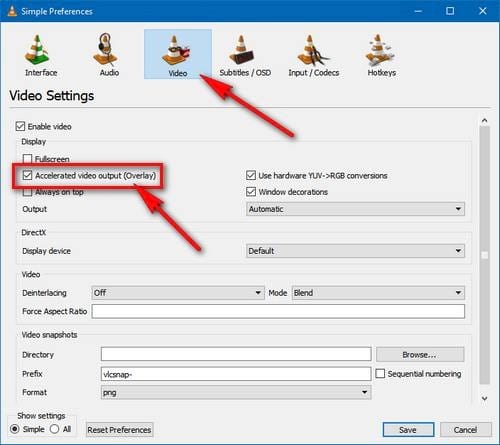
Bước 3: Tích vào lựa chọn All ở góc dưới bên trái cửa sổ để lựa chọn chuyển qua phần Advanced Preferences .

Bước 4: Ở khung bên trái, bạn tìm tới mục Input / Codecs và thay đổi giá trị thông số của Network caching (ms) ở khung bên phải. Hãy thử nhân đôi thông số mặc định trong ô này để sửa lỗi video playback trên VLC media player, xem phim trơn tru hơn nhé.

Trên đây là cách để bạn sửa lỗi video playback trên VLC Media Player khi bạn xem phim từ trên ổ cứng của bạn, trong trường hợp bạn gặp lỗi này khi xem phim được chứa trên thiết bị lưu trư gắn ngoài thì hãy thử chuyển dữ liệu vào trong ổ cứng của bạn rồi xem phim nhé.
https://thuthuat.taimienphi.vn/sua-loi-video-playback-tren-vlc-media-player-22741n.aspx
Nếu như bạn vẫn còn gặp lỗi này thì bạn hãy thử chuyển qua các phần mềm hỗ trợ phân giải tệp tin âm thanh, hình ảnh chất lượng cao khác như K-Lite Codec Pack Full để xem phim trơn tru hơn nhé. Chúc các bạn thành công !